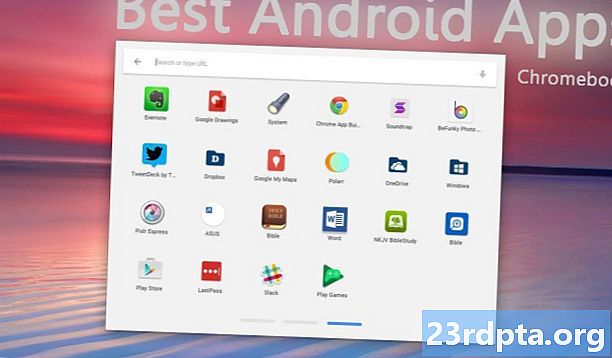Tartalom
- Áramlás a Windows 10 számítógépről a Firestickre
- Vetítési módok
- Patak a Mac-ről Firestick-re
- Patak segítségével a PC-ről a Firestick-re a Plex segítségével

Rengeteg nagyszerű tartalom érhető el rengeteg alkalmazás segítségével az Amazon Fire TV Stick-en. A készülék néhány gyors és egyszerű módszert kínál a tartalom tükrözésére vagy streamingre a számítógépről. Akár fénykép diavetítésként való megosztása, akár helyileg tárolt filmek és TV-műsorok nagyobb képernyőn való nézése, számos oka van annak, hogy ez egy nagyon hasznos szolgáltatás. Az alábbiak szerint továbbíthatja a számítógépről egy Amazon Firestick-re!
Áramlás a Windows 10 számítógépről a Firestickre

Néhány dolgot meg kell ellenőriznie, mielőtt a számítógépről streamingre válthat a Firestick rendszerben a Windows 10 rendszeren. Mielőtt elkezdené, ellenőrizze, hogy a Firestick megfelelően van-e beállítva, és hogy a számítógép és a Firestick ugyanazon a Wi- Fi hálózat.
- Tartsa nyomva a home gombot, amíg egy menü megjelenik a képernyőn.
- Válassza a Tükrözés lehetőséget. Most a következőt fogja látni: „Amíg ez a képernyő nyitva van, a vendégeszközök vezeték nélkül tükrözik megjelenítésüket: (név) Fire Stick” -re.
- A Windows 10 PC-n nyissa meg az Értesítések szakaszt a képernyő jobb alsó sarkában található szövegikonra kattintva (üres is lehet, ha nincs értesítése).
- Kattintson a Csatlakozás elemre. A Firestick felsorolásának megjelennie kell, ha mindkét eszköz ugyanazon a Wi-Fi-hálózaton van.
- Kattintson a felsorolt Firestick-re, és csatlakoznia kell. Most látnia kell a számítógép képernyőjét, amely tükröződik a TV-n, amelybe a Firestick csatlakozik.
Vetítési módok

- Másolat - Ez az alapértelmezett vetítési mód, és alapvetően tükrözi mindazt, ami a számítógépen történik. Ez akkor ideális, ha meg akar osztani valamit egy nagyobb képernyőn, de nem kell a számítógépet használni. Alapértelmezés szerint a Windows 10 elhallgatja az összes értesítést, így nem jelennek meg a felszólalás közben, amikor megoszt valamit.
- Kiterjedt- Ez lehetővé teszi a Firestick és a TV használatát második képernyőként. Ez a jobb választás, ha a számítógépről a Firestickre szeretne adatfolyamot közvetíteni, miközben az előzőt használja.
- Csak a második képernyő- Ez a mód lehetővé teszi, hogy a nagyobb képernyőt használja elsődleges képernyőként.
A kijelző tükrözéséből való kilépéshez nyomja meg egyszerűen a Firestick távirányítójának bármelyik gombját. Ne feledje, bár a véletlen megnyomások ezt az üzemmódot is leállítják, és újra el kell végeznie a párosítási folyamatot.
Patak a Mac-ről Firestick-re

Nincs közvetlen mód a számítógép tükrözésére vagy a tartalom streamingre Macről Firestickre. A Firestick-en elérhető néhány alkalmazás, amelyek kihasználják az Airplay technológiát a képernyő tükrözésének lehetővé tétele érdekében. Példaként az AirPlayMirror vevőt fogjuk használni.
- Keresse meg az alkalmazást a Firestick alkalmazásboltban. Lépjen a Keresés szakaszba, és írja be az Airplay parancsot. Kattintson a megfelelő eredményre, és megjelenik az azt támogató alkalmazások listája.
- Keresse meg és kattintson az AirPlay Mirror Receiverre. Az alkalmazás letöltéséhez kattintson a Get gombra.
- Az alkalmazást nyitva kell hagynia, hogy folytasson egy Mac számítógépről.
- Mac számítógépen lépjen a Rendszerbeállítások menübe.
- Válassza a Kijelzők lehetőséget.
- Válassza a „Tükrözési lehetőségek megjelenítése a menüben, ha elérhető” lehetőséget.
- Az Airplay ikon megjelenik a menüsorban.
- Nyissa meg és válassza ki a Firestick eszközt.
Az AirPlay Tükörvevő egy 15 perces ingyenes próbaverzióval érkezik, így láthatja, hogy az Ön számára működik-e. Ha úgy dönt, hogy megvásárolja, az ára 4,99 USD. Az AirbeamTV egy másik lehetőség. Letöltenie kell egy alkalmazást a Mac számára is, a Fire TV alkalmazással együtt. Itt ingyenes próbaverziót is kap, hogy megbizonyosodjon arról, hogy az alkalmazások kompatibilisek-e az Ön készülékeivel. Miután lejár, akkor az alkalmazást 9,99 dollárért kell megvásárolnia.
Patak segítségével a PC-ről a Firestick-re a Plex segítségével

A Plex egy egyszerű módszert kínál a számítógépén helyben tárolt tartalmak streamingjére az összes eszközén. Könnyen elérheti a videókat és fényképeket okostelefonokon, táblagépeken és video streaming eszközökön, ideértve az Amazon Firestick készüléket.
- Telepítse az alkalmazást a Firestick-re (a Search funkcióval megtalálhatja).
- Jelentkezzen be a Plex-fiókjával.
- Győződjön meg arról, hogy az eszköz (a számítógép) a házimédia-kiszolgálóval be van kapcsolva.
- Most már hozzáférhet a Firestick összes tartalmához.
A Plex ingyenes verziója nagyon jól működik. Ahhoz azonban, hogy a legtöbbet hozza ki a Plexből, fontolóra kell vennie a Plex Pass regisztrációját is. Számos olyan funkciót kínál, mint a továbbfejlesztett audio funkciók, az élő TV-hez való hozzáférés, az offline hozzáférés a mobil eszközökön, több felhasználó felvétele, a szülői felügyelet engedélyezésének lehetősége és még sok más.
Ez a rövid áttekintés néhány módjáról, ahogyan tükrözheti vagy közvetítheti számítógépről egy Amazon Firestick-re!